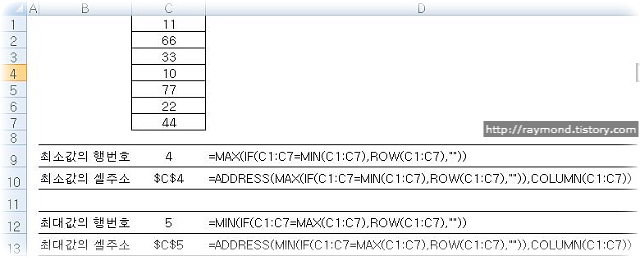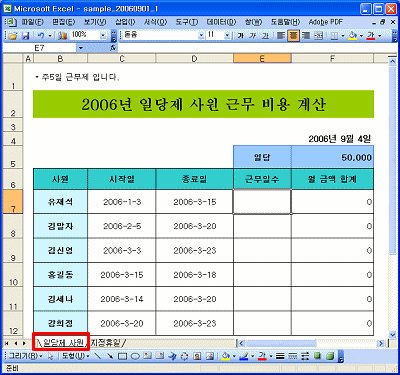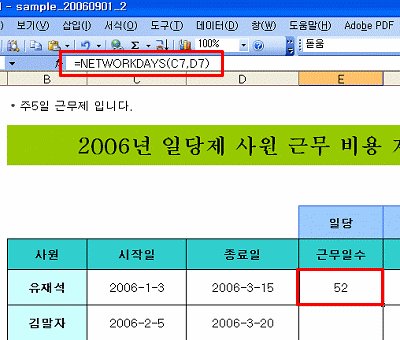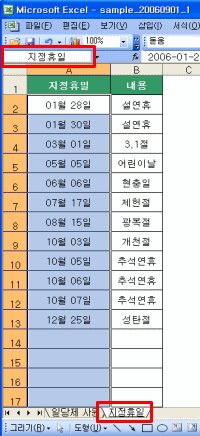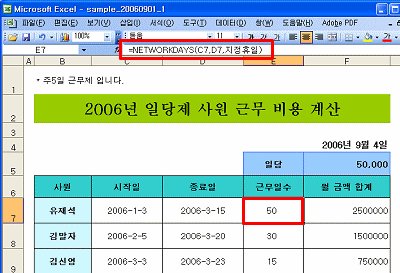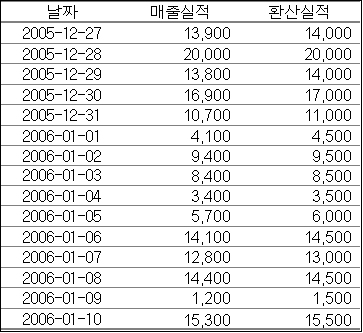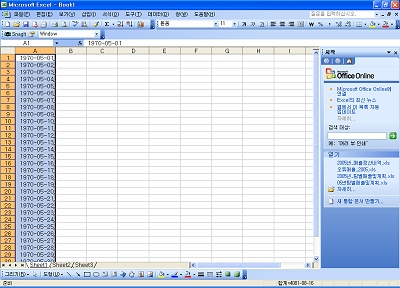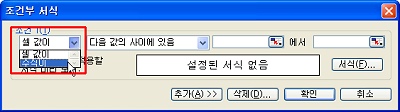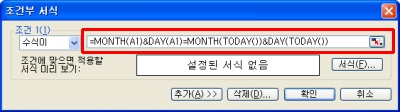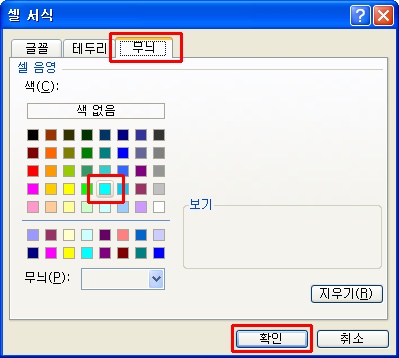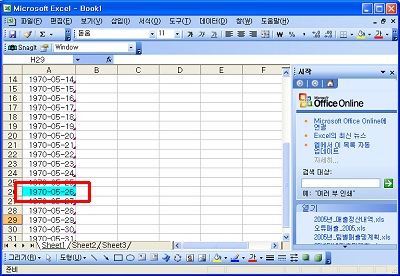단조로운 스프레드시트 데이터로 당신의 동료를 사로잡을
프리젠테이션 방법을 찾고자 한다면, Crystal Xcelsius 가 도와드릴 것입니다.

[Excel] 일당제 사원의 근무 일수 구하기
오늘은 오피스튜터 이은정님이 제공한 엑셀Tip을 소개해드립니다.
일당제 사원의 근무 일수를 구하기 위해 NETWORKDAY 함수를 사용합니다. 휴일을 따로 지정해 두고 근무 일수에서 이 함수를 통해 토, 일요일뿐만 아니라 지정 휴일을 제외한 근무 일수를 구할 수 있습니다.
이 예제에서는 일당제 사원의 근무 일수를 구해서 근무 비용을 계산해 보겠습니다.
<1> 다음의 예제 파일을 불러오고, 일당제 사원 시트 탭을 선택합니다.
[예제 파일 다운로드 받기]
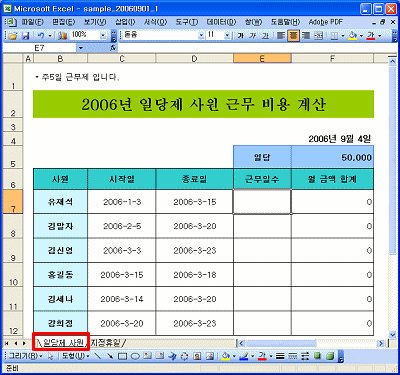
<2> E7 셀을 선택하고 '=NETWORKDAYS(C7,D7)'을 입력하고, Enter를 누릅니다. 2006년 1월 3일에서 3월 15일까지의 근무일수가 52일이 구해진 것을 확인할 수 있습니다.
<주의> 함수 마법사 대화상자에서 NETWORKDAYS 함수를 찾을 수 없다면, 도구 메뉴에서 추가 기능을 선택한 후 분석 도구를 설치해야 합니다.
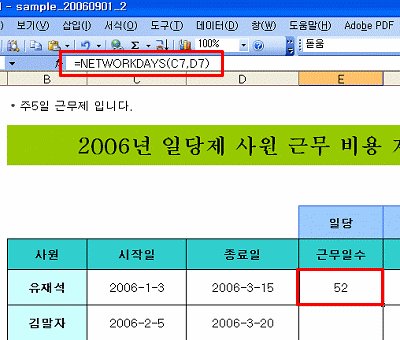
|
[함수 설명] NETWORKDAYS()
- 의미: 두 날짜 전체의 지정휴일을 뺀 작업일을 구합니다.
- 형식 : NETWORKDAYS(Start_date, End_date, Holidays)
- 시작일 종료일 지정휴일 |
<3> 이번에는 원하는 지정휴일을 뺀 나머지 근무일수를 구해 보도록 하겠습니다.
좀 더 편하게 구하기 위하여 ‘지정휴일’의 영역을 이름으로 정의해서 사용해 보도록 하겠습니다.
지정휴일 시트 탭을 클릭한 후 A2:A19를 범위로 지정하고, 이름상자에 '지정휴일'을 입력한 후 ENTER를 누릅니다.
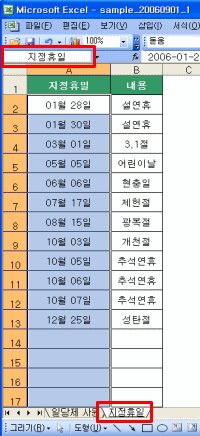
<4> 다시 ‘일당제 사원’시트를 클릭한 후 E7을 선택하고, 수식 입력줄의 내용을 다음과 같이 수정해 줍니다.
이제, 지정한 휴일을 제외한 근무일수가 제대로 출력된 것을 확인할 수 있습니다.
(토, 일요일을 뺀다음 1월 29일(설연휴)은 일요일이므로 제외되며, 1월 30일(설연휴)과 3월 1일(3.1절), 2틀을 제외한 근무일수를 구해줍니다.
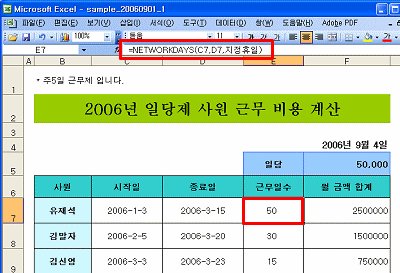
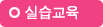
 [특강] 실무예제를 이용한 엑셀 함수 활용
[특강] 실무예제를 이용한 엑셀 함수 활용
9월30일(토) 오전10시에 오피스튜터 교육장에서 박미정 강사님을 모시고 실무예제를 이용한 엑셀 함수 활용 과정을 진행합니다.
총 50가지 이상의 함수를 통해 업무 효율성 향상을 기대할 수 있도록 하며, 엑셀의 기초 사용자에서 중급 이상의 사용자로 업그레이드 되어 상황에 따른 처리 능력을 배양하는 데 목적을 두고 있습니다. 이번 강의를 통해 함수의 활용도가 얼마나 높은지 확인하고 적용해 볼 수 있는 좋은 기회가 될 것입니다. [자세히 보기]
저와 함께 희망을 향해 함께 달리죠.이걸 꾸~욱 누르면서